Windows 10 Navigateurs Ne Fonctionnent Pas : Quel Est Ce Bug & Comment Le Résoudre
 En difficulté avec divers problèmes de navigateur ? Essayez une meilleure option : Opera One Plus de 300 millions de personnes utilisent Opera One chaque jour, une expérience de navigation complète avec des packages intégrés, une consommation de ressources améliorée et un excellent design. Voici ce que propose Opera One :
En difficulté avec divers problèmes de navigateur ? Essayez une meilleure option : Opera One Plus de 300 millions de personnes utilisent Opera One chaque jour, une expérience de navigation complète avec des packages intégrés, une consommation de ressources améliorée et un excellent design. Voici ce que propose Opera One :
- Optimiser l’utilisation des ressources
- AI et convivial
- Bloqueur de publicités intégré
- ⇒ Obtenez Opera One
De nombreux utilisateurs ont signalé que leur navigateur ne fonctionnait pas sous Windows 10 ou dans la dernière itération. Bien que des bugs et des plantages soient courants dans tous les navigateurs, la situation se complique lorsqu’ils ne fonctionnent pas du tout.
Dans la plupart des cas, la cause sous-jacente est généralement triviale et peut être corrigée. Voici comment faire :
Comment résoudre les navigateurs Windows 10 ne fonctionnant pas ?
1. Utiliser l’utilitaire de résolution des problèmes de connexions Internet
-
Appuyez sur Windows + R pour lancer la commande Exécuter, entrez panneau de configuration dans le champ de texte, et cliquez sur OK.
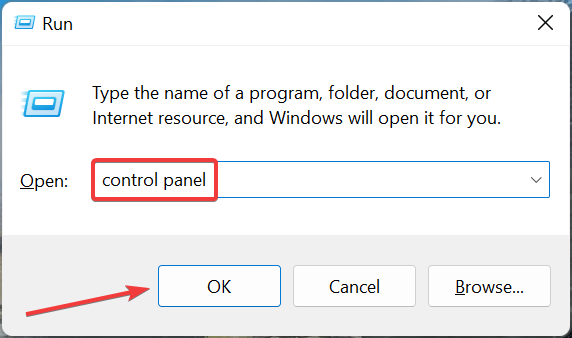
-
Cliquez sur le menu déroulant Afficher par et sélectionnez Grandes icônes.
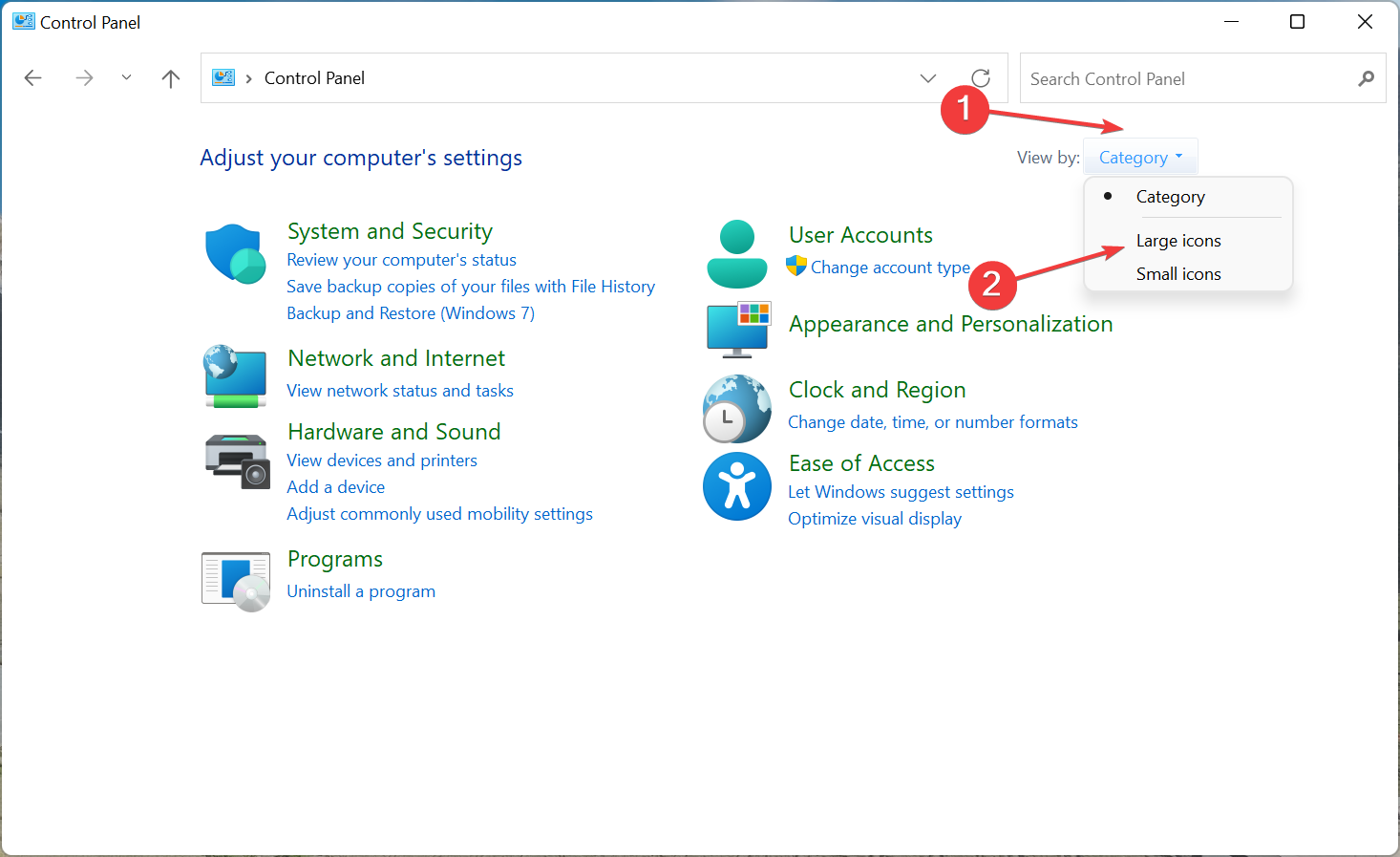
-
Cliquez sur Dépannage.
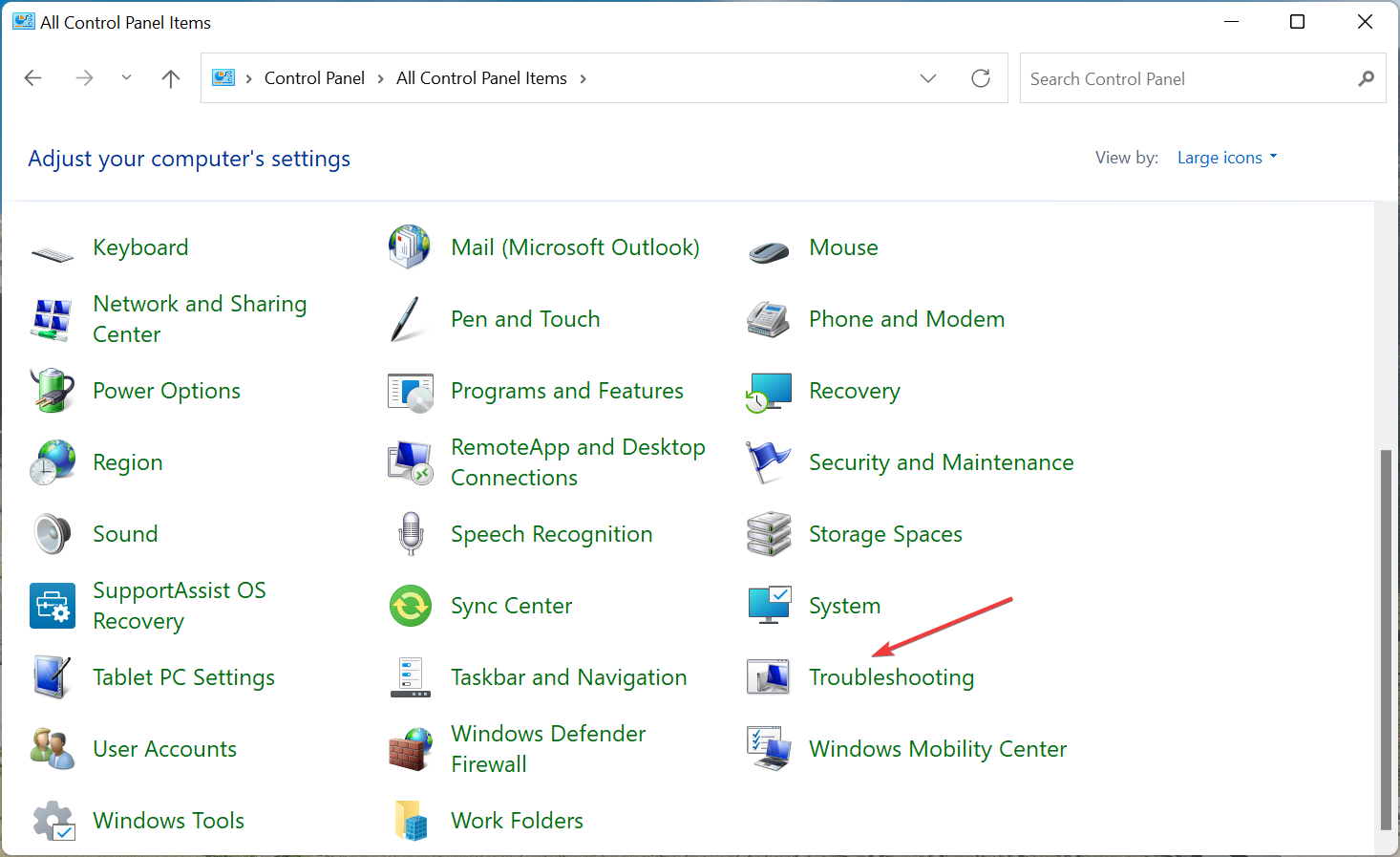
-
Maintenant, cliquez sur Afficher tout.
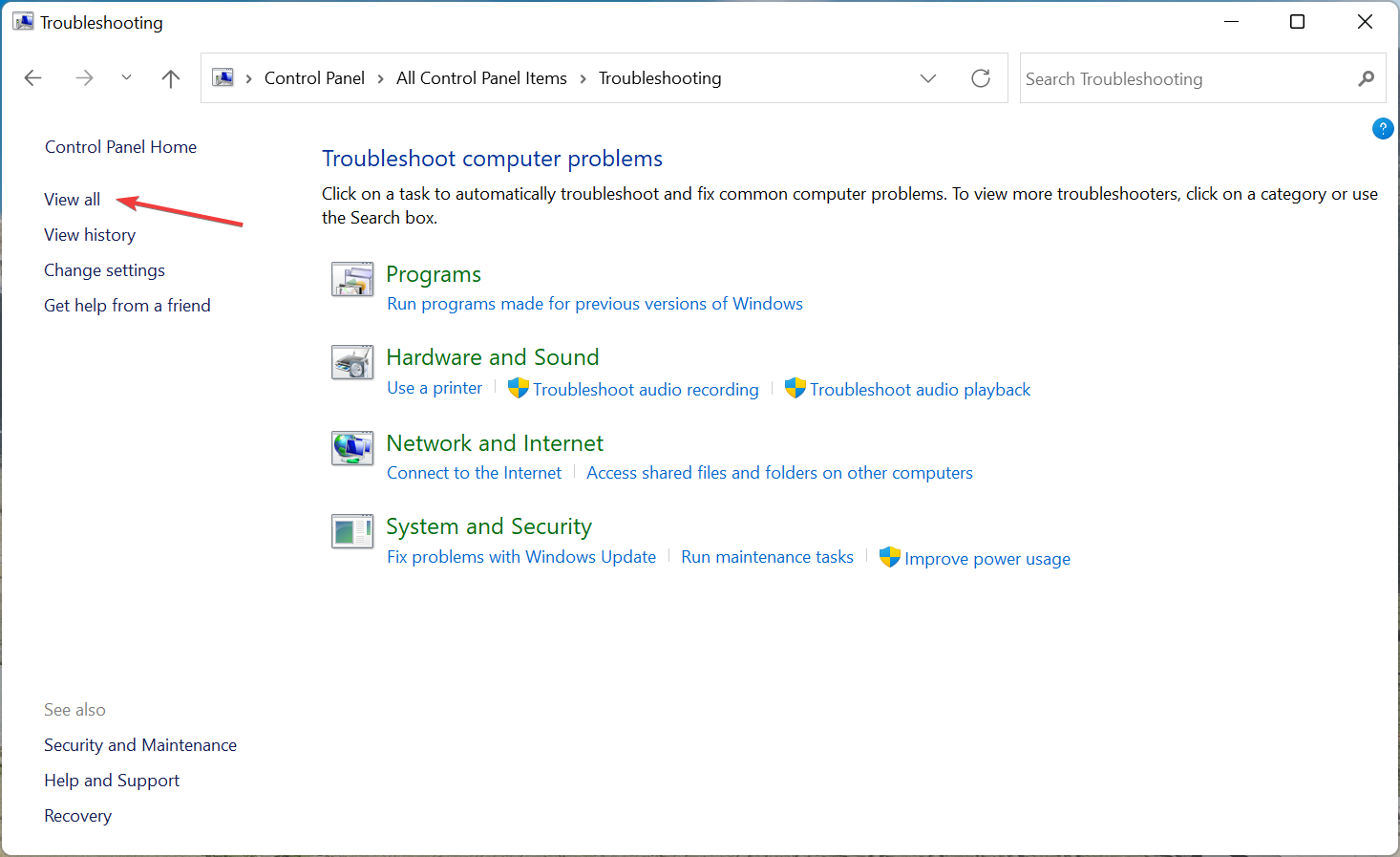
-
Localisez et cliquez sur l’utilitaire de résolution des problèmes de Connexions Internet.
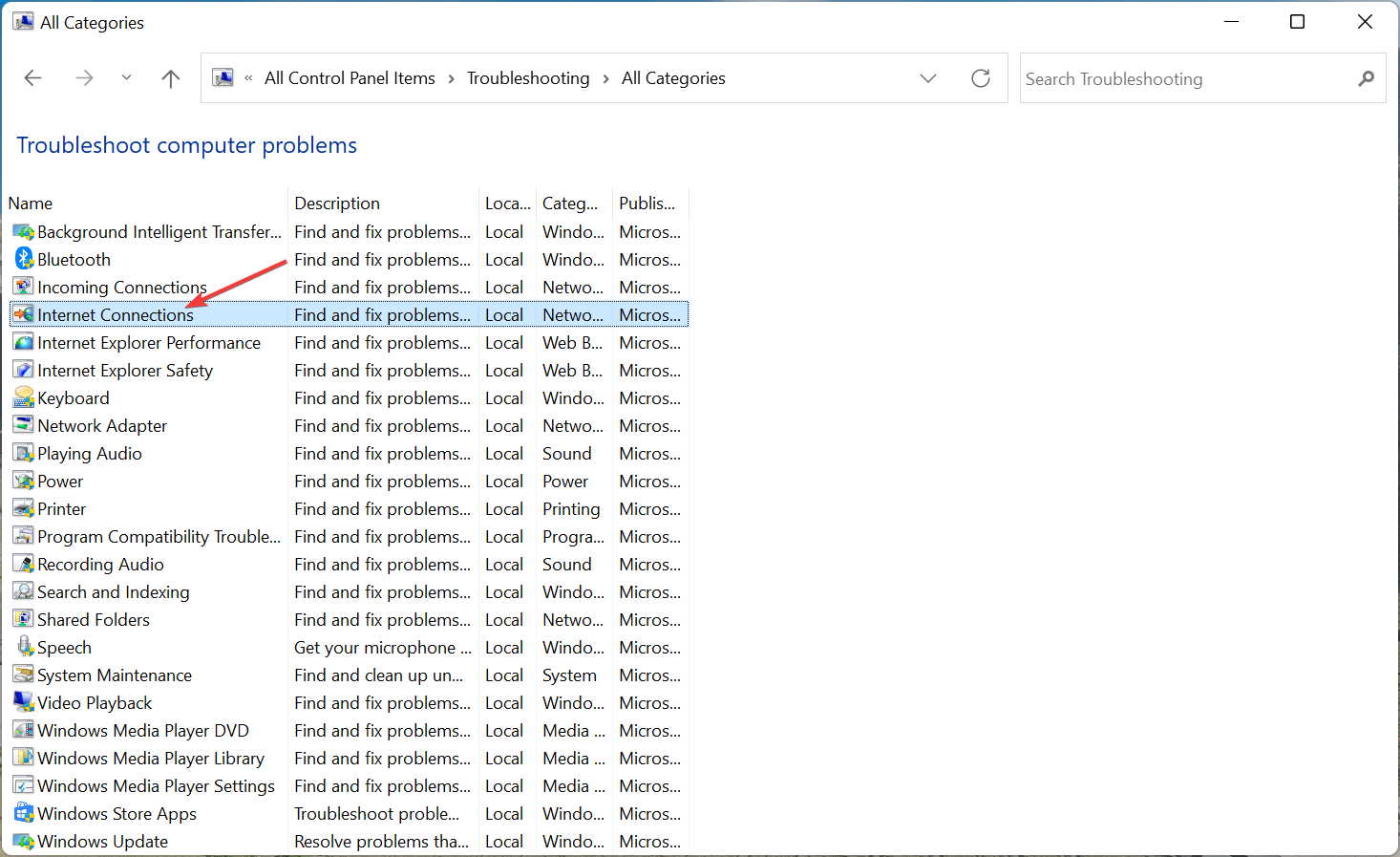
- Suivez les instructions à l’écran pour compléter le processus.
Une fois l’utilitaire de résolution des problèmes exécuté, vérifiez si le navigateur fonctionne maintenant sous Windows 10. Si ce n’est pas le cas, nous avons d’autres solutions à suivre.
2. Scannez à la recherche de logiciels malveillants
Les logiciels malveillants ou les virus sur le système peuvent être responsables du non-fonctionnement de votre navigateur sous Windows 10. Dans ce cas, un antivirus tiers efficace est à votre disposition.
Exécutez une analyse complète du système à l’aide de l’antivirus et il identifiera et éliminera tout logiciel malveillant.
N’oubliez pas d’utiliser un antivirus fiable et sans erreur pour cette tâche. Nous recommandons ESET HOME Security Essential car il est à jour et capable de détecter les menaces zero-day.
3. Exécutez l’outil DISM
-
Appuyez sur Windows + S pour ouvrir le menu Recherche, entrez Terminal dans le champ de texte, cliquez avec le bouton droit sur le résultat de recherche pertinent, et sélectionnez Exécuter en tant qu’administrateur.
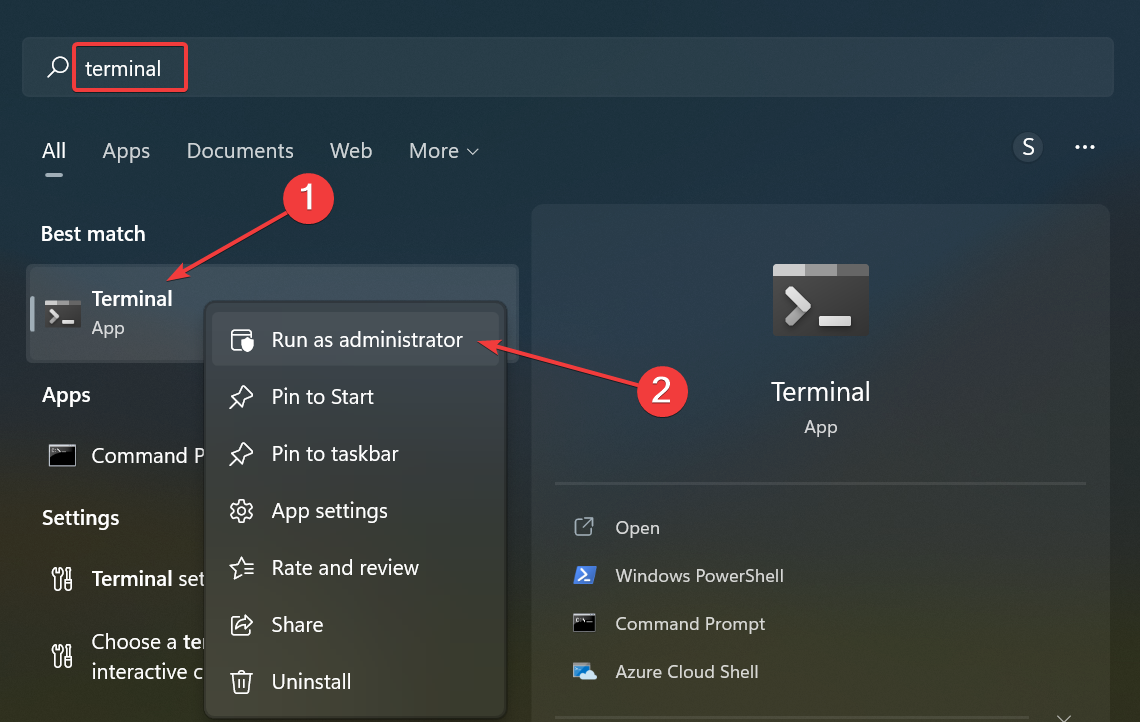
-
Cliquez sur Oui dans le UAC qui apparaît.
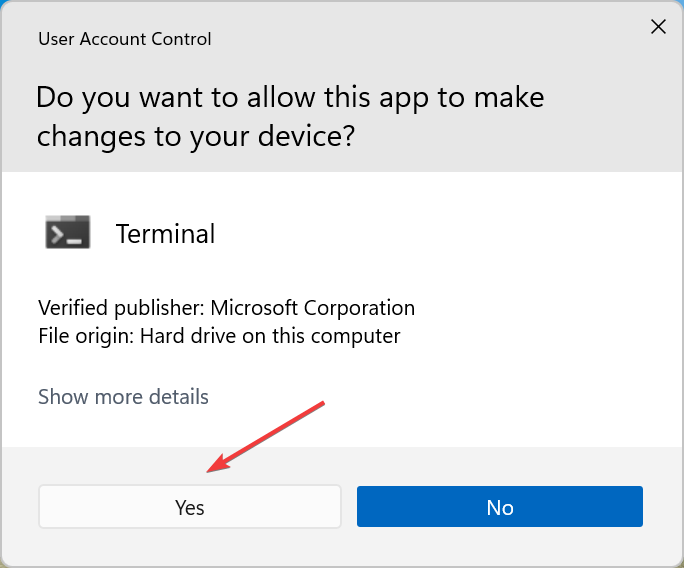
- Appuyez sur Ctrl + Shift + 2 pour ouvrir Invite de commandes.
-
Maintenant, collez les commandes suivantes une par une et appuyez sur Entrée après chacune :
Dism /Online /Cleanup-Image /ScanHealthDism /Online /Cleanup-Image /RestoreHealth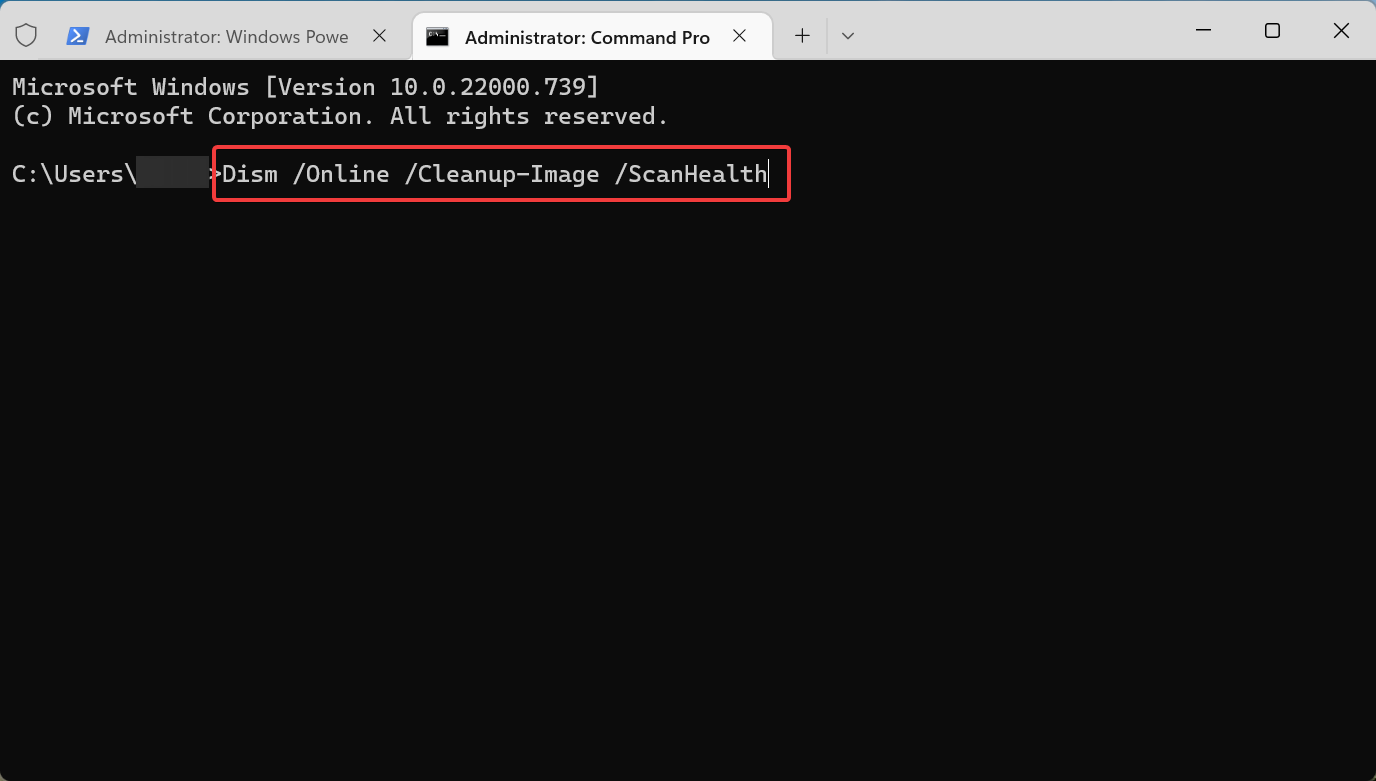
L’outil DISM aide à corriger les erreurs de corruption de Windows et les fichiers système endommagés qui peuvent parfois empêcher votre navigateur de fonctionner correctement.
4. Exécutez une analyse du Vérificateur de fichiers système
-
Appuyez sur Windows + X pour ouvrir le menu Accès rapide, et sélectionnez Terminal Windows (Admin).
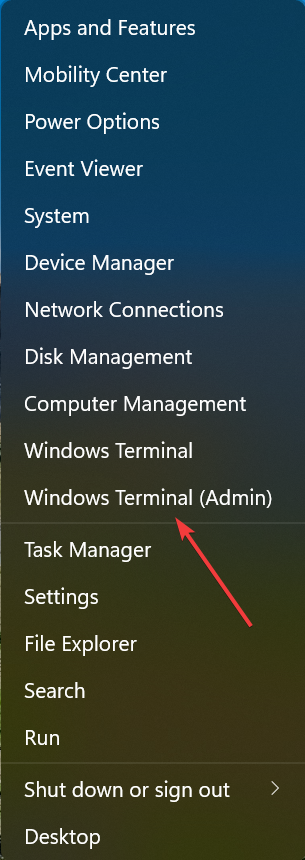
-
Cliquez sur Oui dans l’invite UAC.
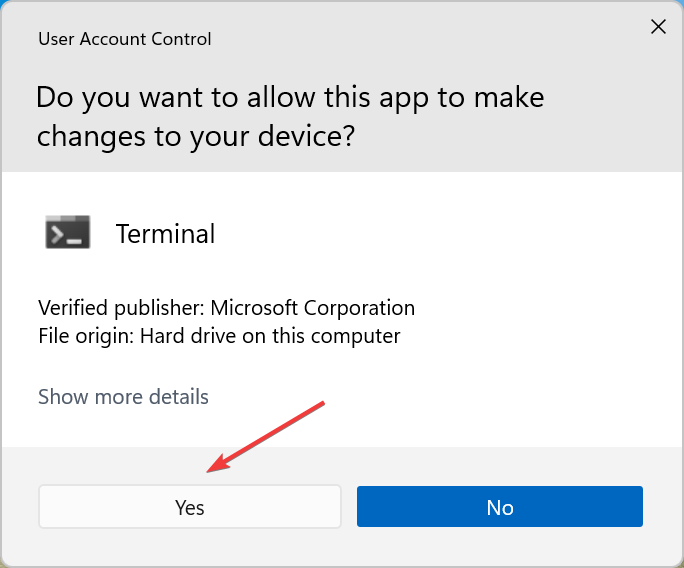
- Appuyez sur Ctrl + Shift + 2 pour ouvrir Invite de commandes dans un nouvel onglet.
-
Collez la commande suivante et appuyez sur Entrée :
sfc /scannow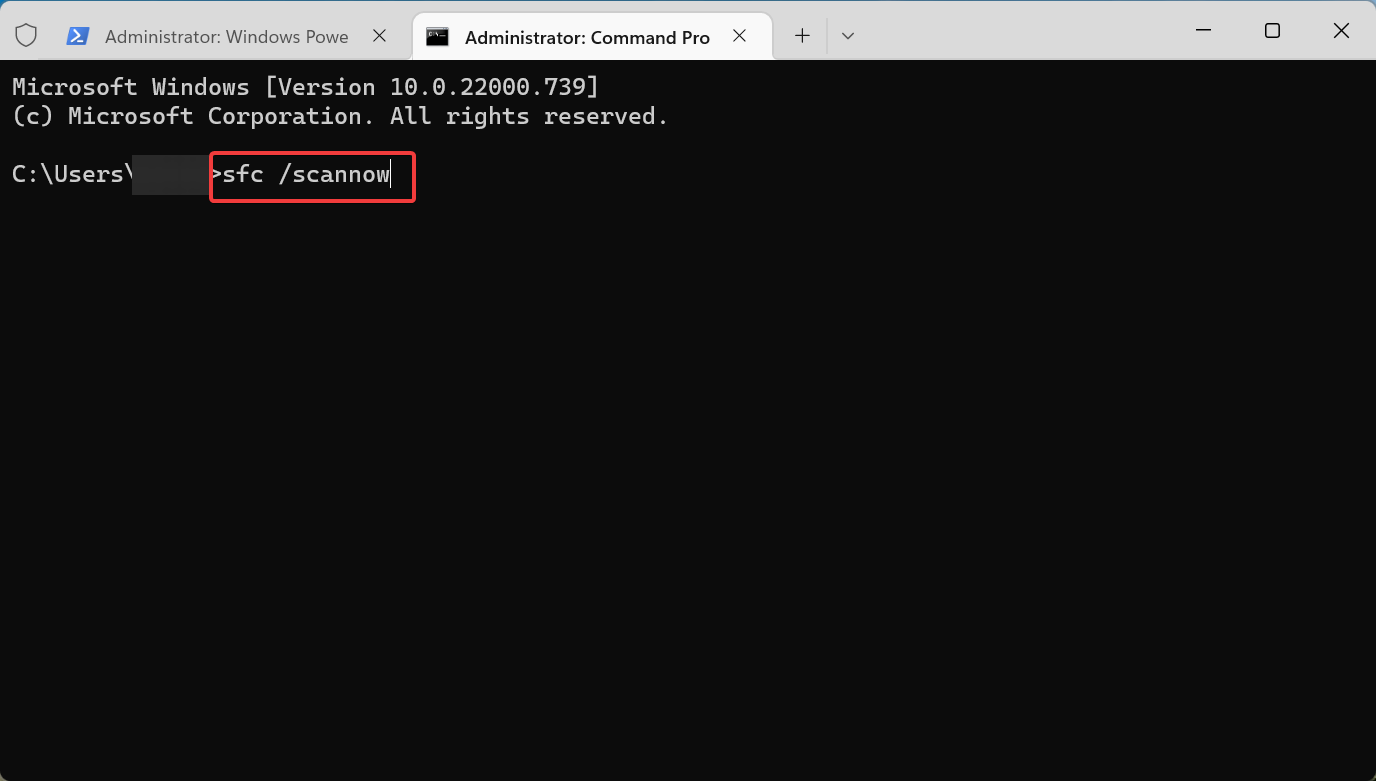
Une analyse du Vérificateur de fichiers système vérifie ou analyse tous les fichiers système protégés, puis remplace les versions incorrectes par la version réelle de Microsoft.
5. Effectuez un démarrage propre
-
Appuyez sur Windows + R pour lancer Exécuter, entrez msconfig dans le champ de texte, et cliquez sur OK.
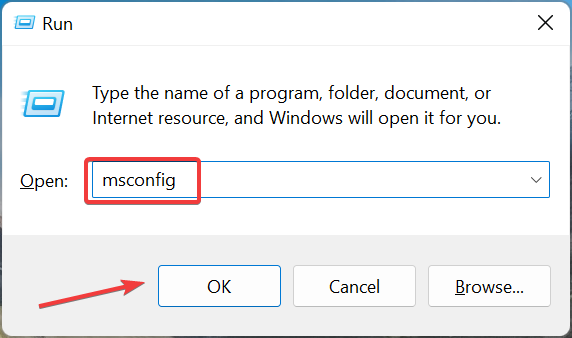
-
Accédez à l’onglet Services, cochez l’option Masquer tous les services Microsoft, puis cliquez sur Désactiver tout.
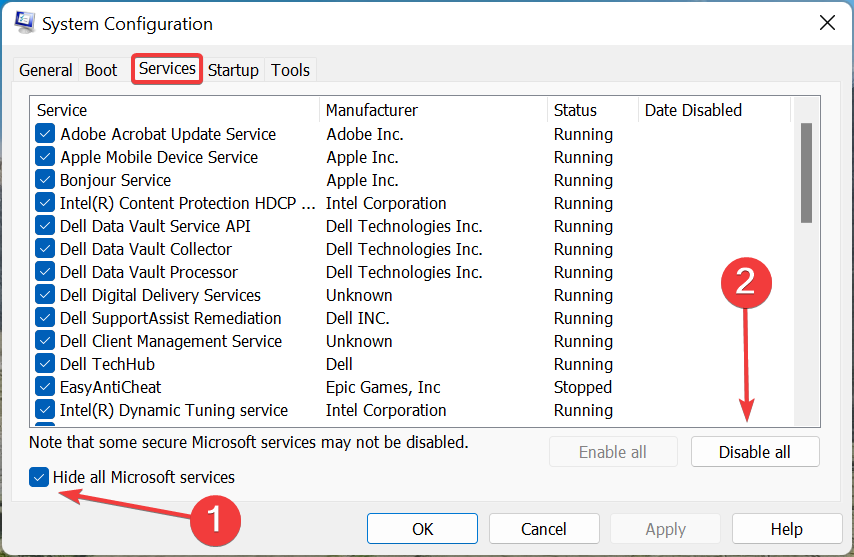
-
Maintenant, allez à l’onglet Démarrage, et cliquez sur Ouvrir le Gestionnaire des tâches.
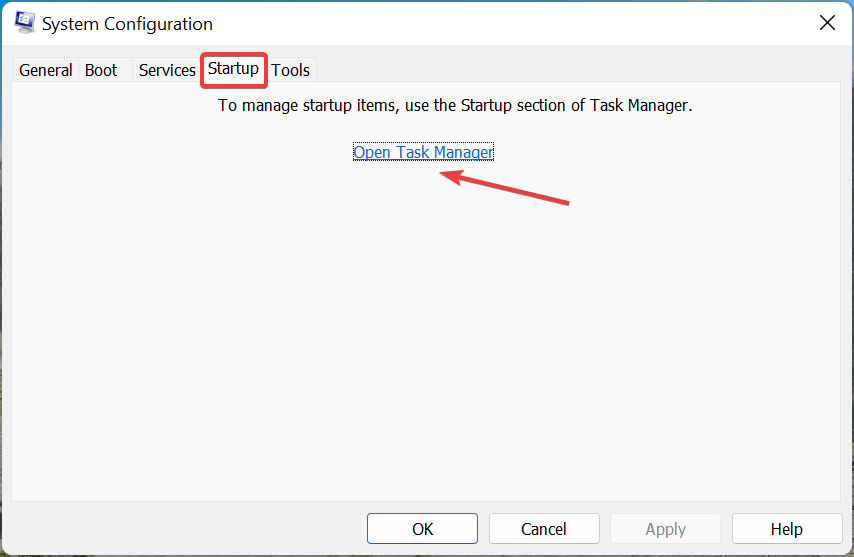
-
Localisez les programmes qui sont réglés pour s’ouvrir au démarrage, sélectionnez-les, et cliquez sur le bouton Désactiver.
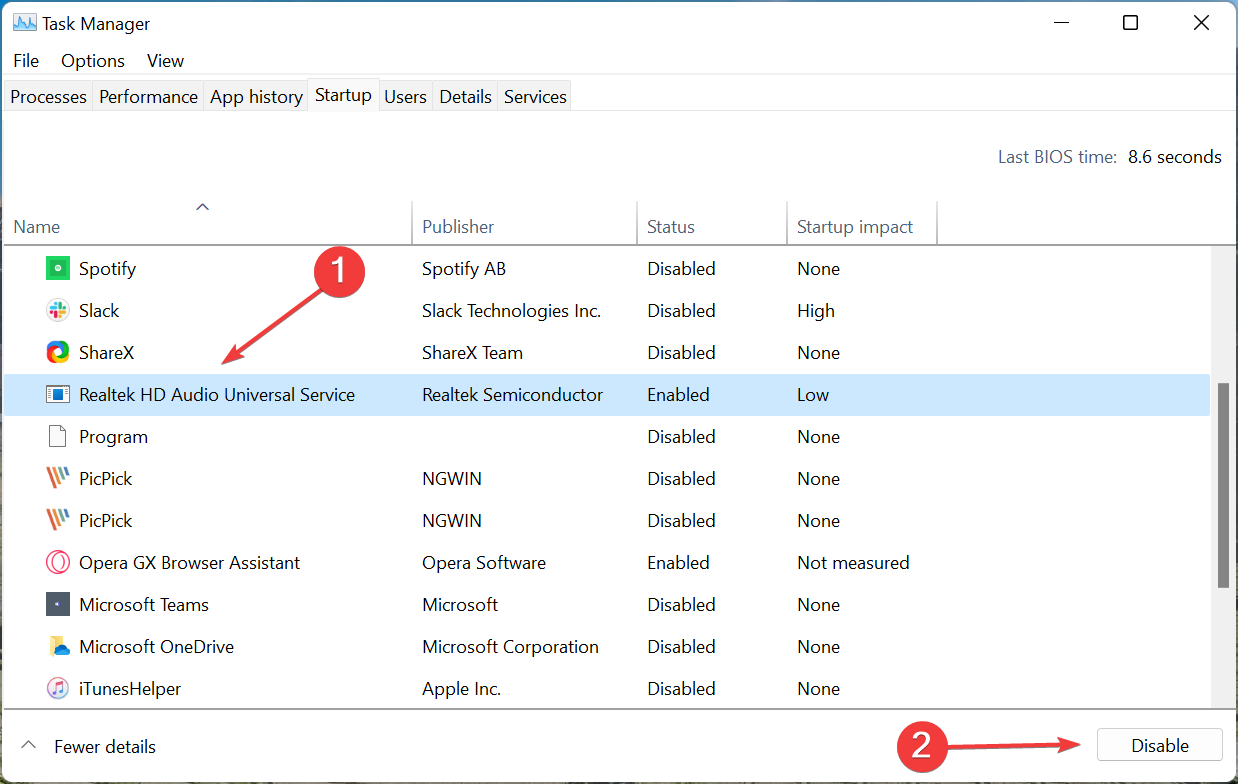
-
Une fois terminé, fermez le Gestionnaire des tâches, cliquez sur Appliquer puis sur OK.
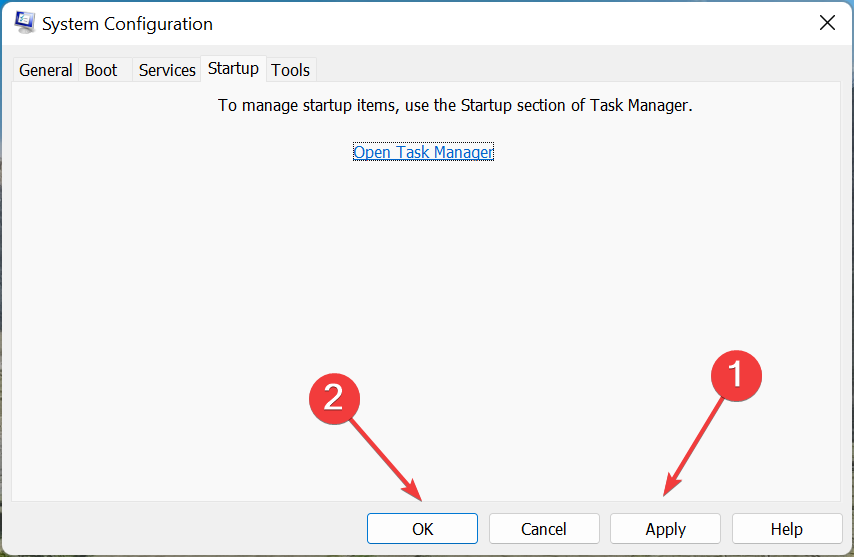
-
Cliquez sur Redémarrer sur l’invite qui apparaît.
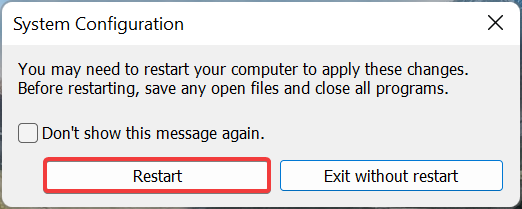
Effectuer un démarrage propre pour votre ordinateur réduit les conflits liés aux logiciels qui peuvent déclencher les causes racines lorsque vous rencontrez un problème de navigateur ne fonctionnant pas sous Windows 10.
6. Mettez votre navigateur sur liste blanche dans l’antivirus et le pare-feu
Si votre navigateur ne fonctionne pas sous Windows 10, vos paramètres antivirus ou pare-feu peuvent être la cause. Désactivez-les temporairement pour vérifier.
→ Ouvrez votre logiciel antivirus et les paramètres de pare-feu et désactivez-les. Retournez à votre navigateur et voyez s’il fonctionne.
Si la désactivation corrige le problème et que le navigateur fonctionne, mettez votre navigateur sur liste blanche.
En général, vous trouverez une section dans votre logiciel de sécurité intitulée Applications de confiance ou Exceptions. Incluez l’application de navigateur que vous utilisez dans cette liste, enregistrez les paramètres et vérifiez à nouveau.
7. Effectuez une restauration du système
-
Appuyez sur Windows + S pour lancer le menu Recherche, entrez Créer un point de restauration dans le champ de texte, et cliquez sur le résultat de recherche pertinent.
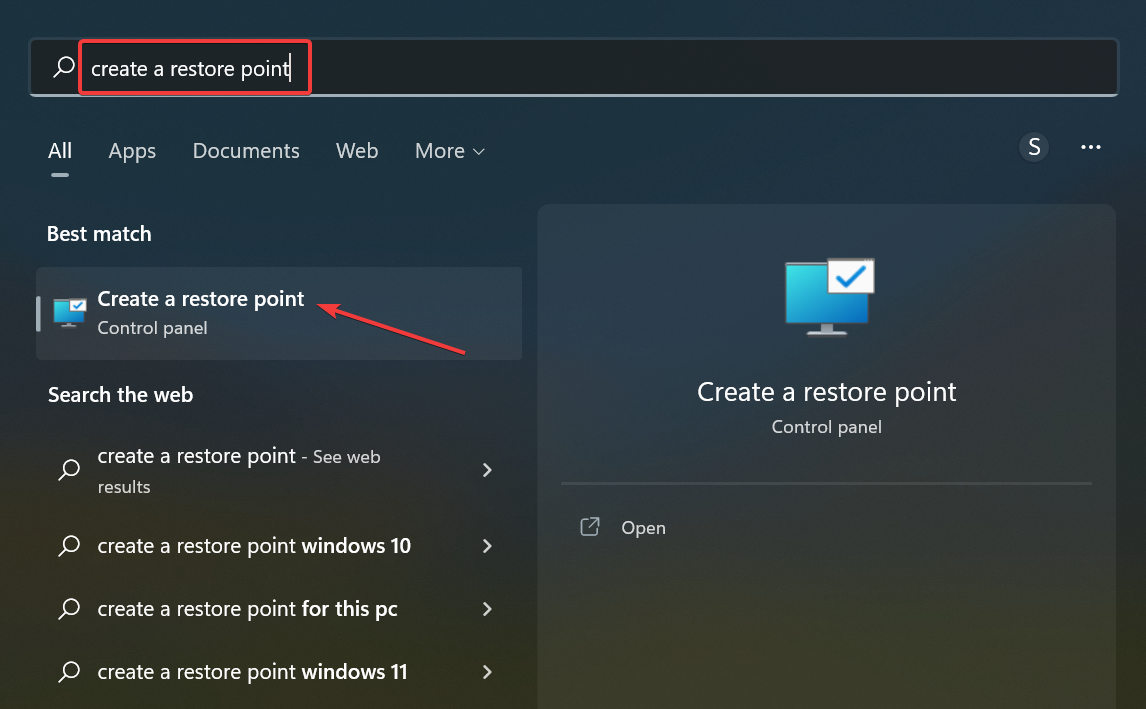
-
Cliquez sur le bouton Restauration du système.
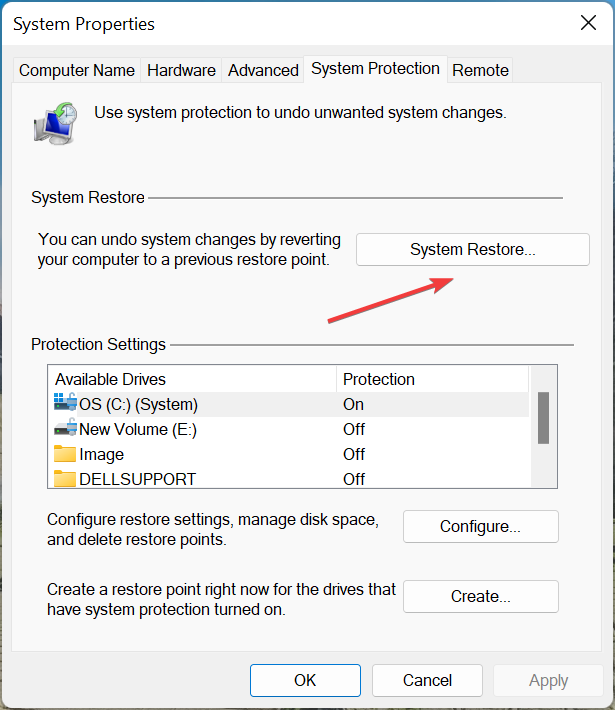
-
Cliquez sur Suivant.
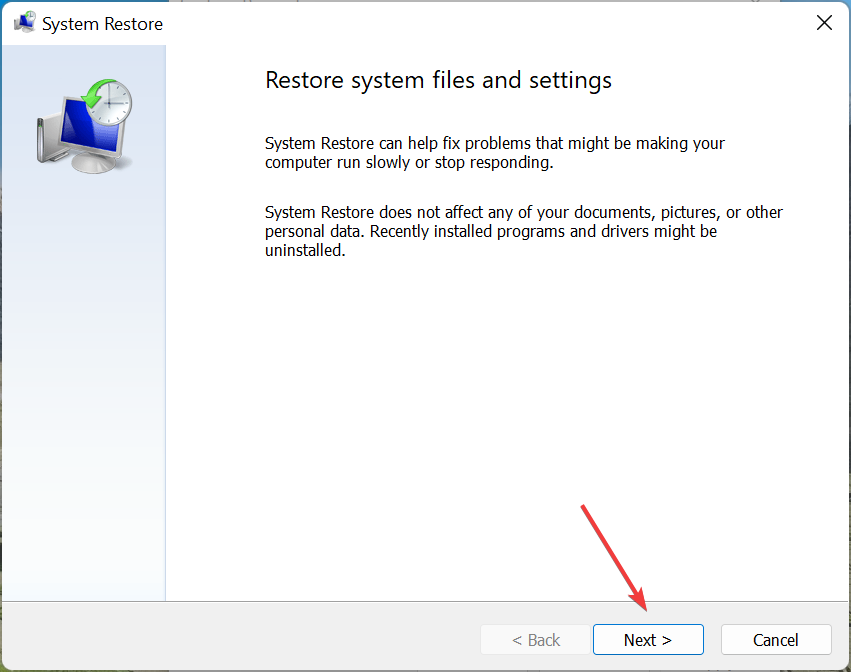
-
Maintenant, sélectionnez un point de restauration dans la liste, puis cliquez sur Suivant.
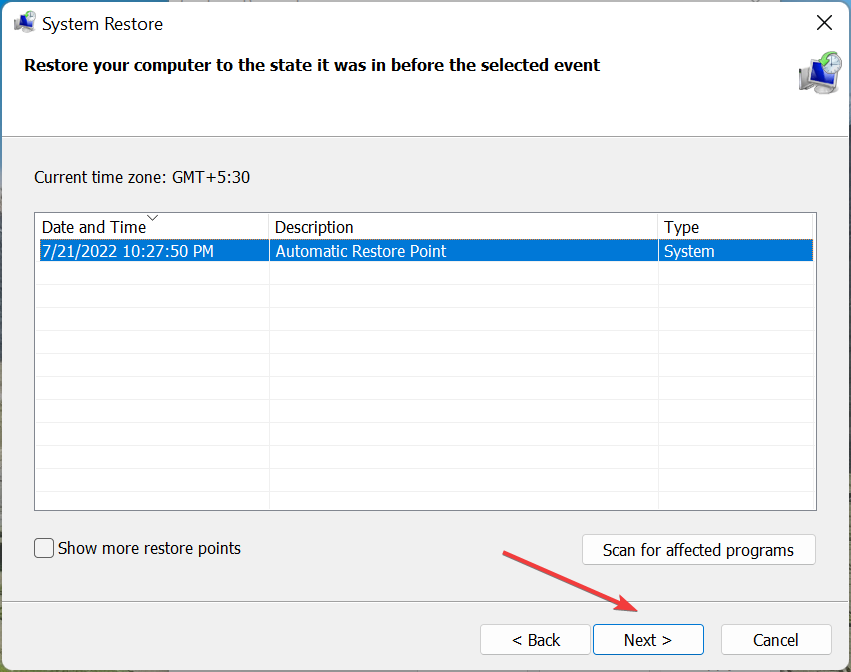
-
Enfin, cliquez sur Terminer en bas.
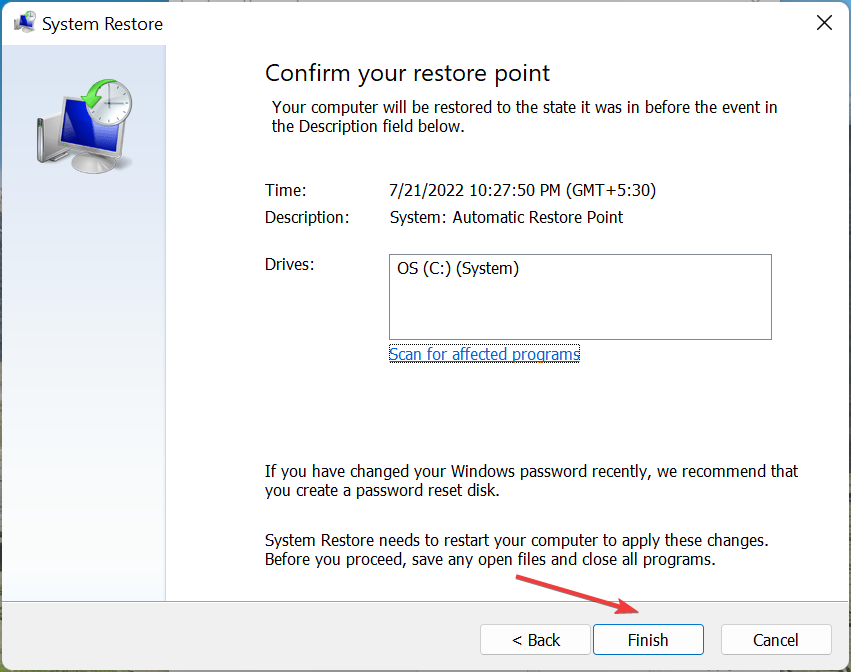
La restauration n’affecte pas vos fichiers personnels. Cependant, elle supprime les applications, les pilotes et les mises à jour installés après la création du point de restauration.
Dans le cas où cela ne fonctionne pas, vous pouvez toujours annuler une restauration du système.
8. Créez un nouveau profil utilisateur
Si le navigateur ne fonctionne pas sous Windows 10/11 et que les méthodes précédentes n’ont pas fonctionné, il se peut que le profil utilisateur actuel soit corrompu.
Dans ce cas, il est recommandé de créer un nouveau compte local sur l’ordinateur.
Les comptes locaux sont relativement plus simples en matière de fonctionnement puisqu’ils ne sont pas liés aux serveurs Microsoft, réduisant ainsi la probabilité d’erreurs.
9. Effectuez l’utilitaire de résolution des problèmes de maintenance du système
-
Appuyez sur Windows + S pour lancer le menu Recherche, entrez Panneau de configuration dans le champ de texte, et cliquez sur le résultat de recherche pertinent.
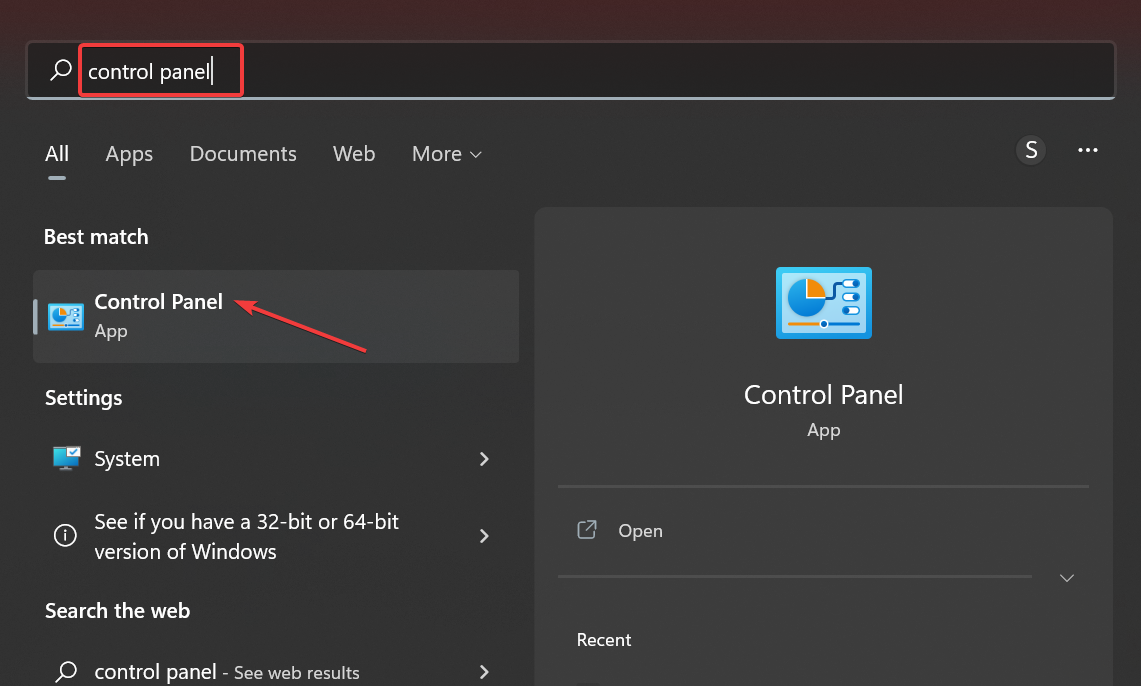
-
Sélectionnez Grandes icônes dans le menu déroulant Afficher par.
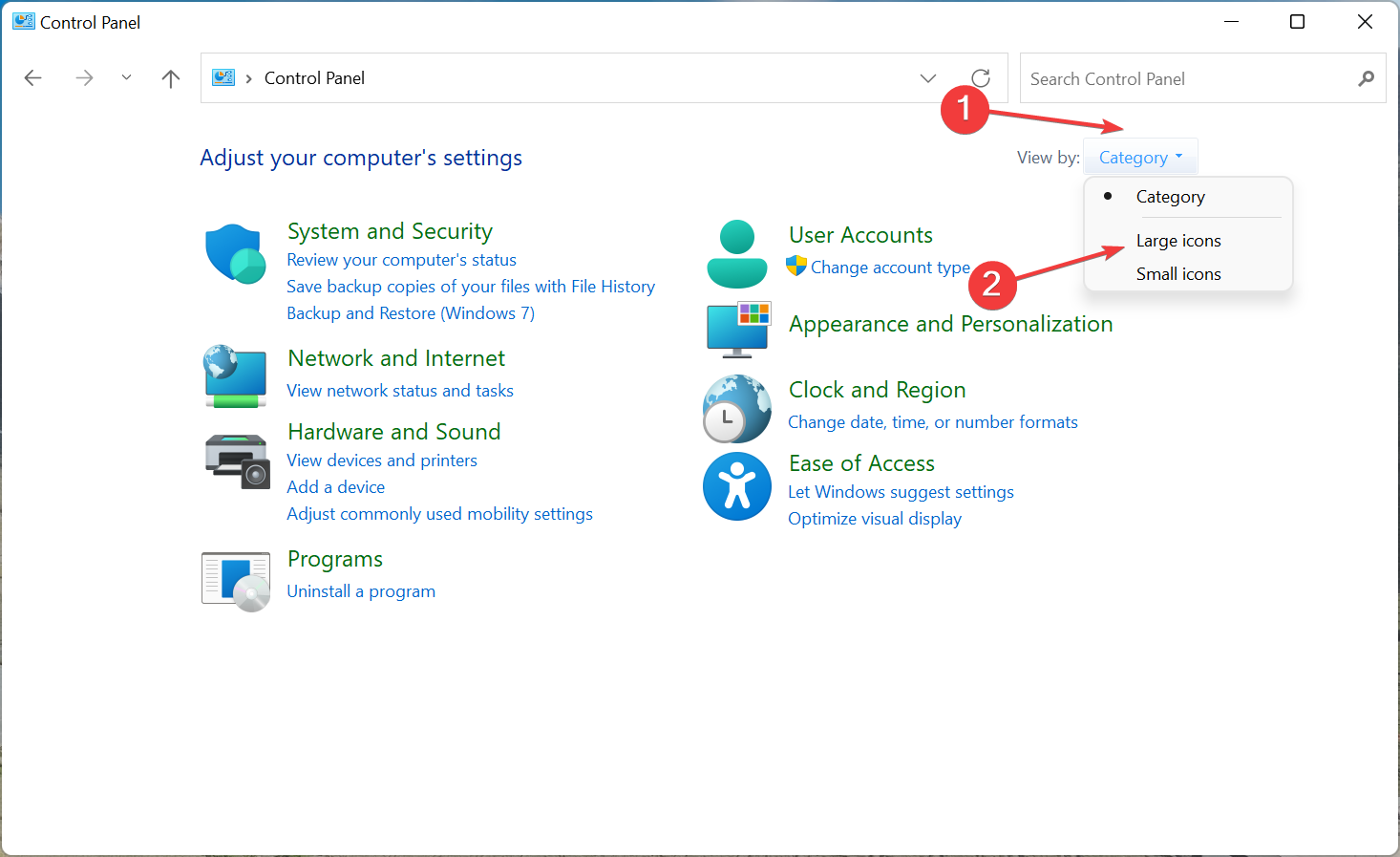
-
Sélectionnez Dépannage.
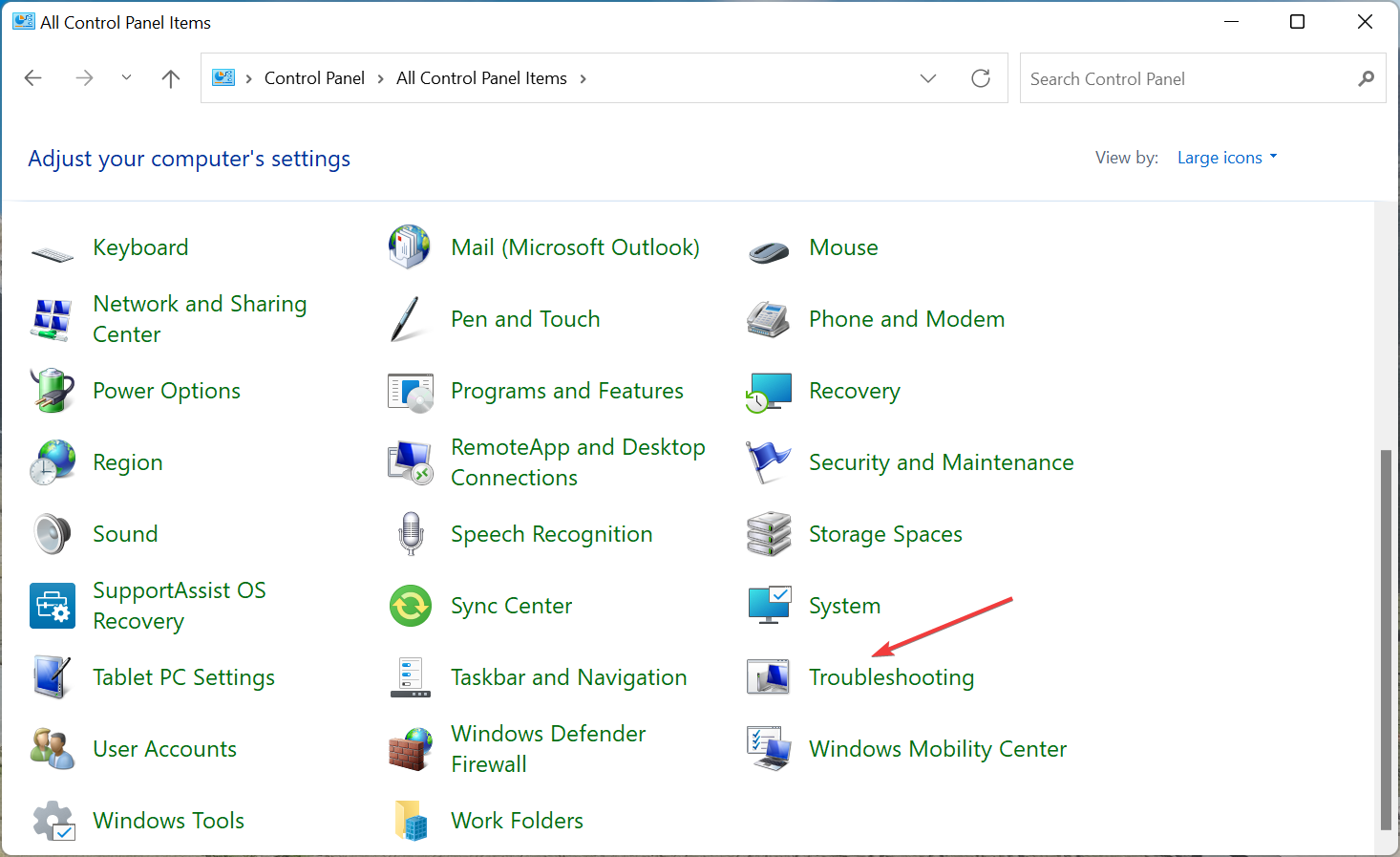
-
Cliquez sur Afficher tout à gauche.
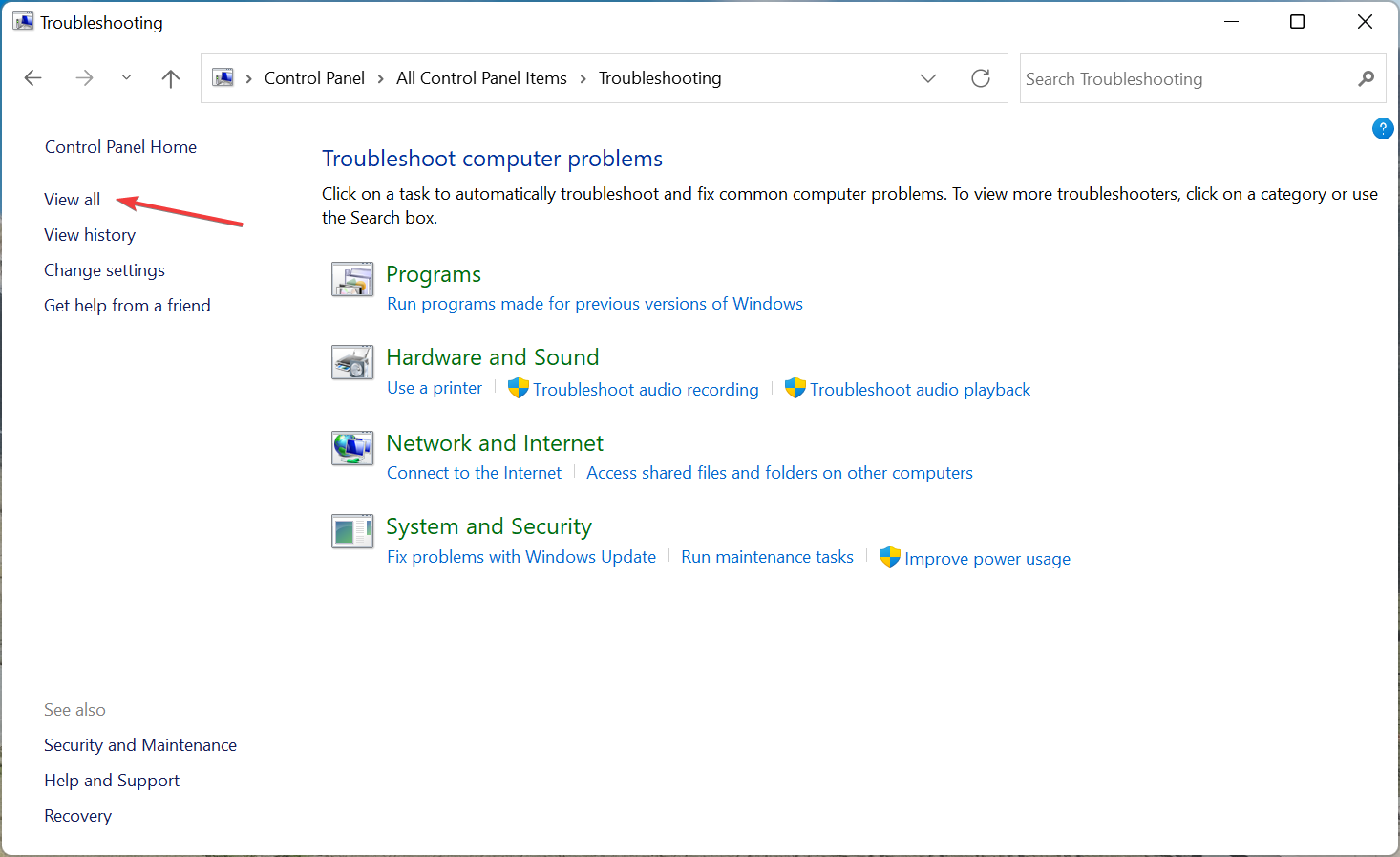
-
Cliquez sur Maintenance du système dans les dépanneurs énumérés ici.
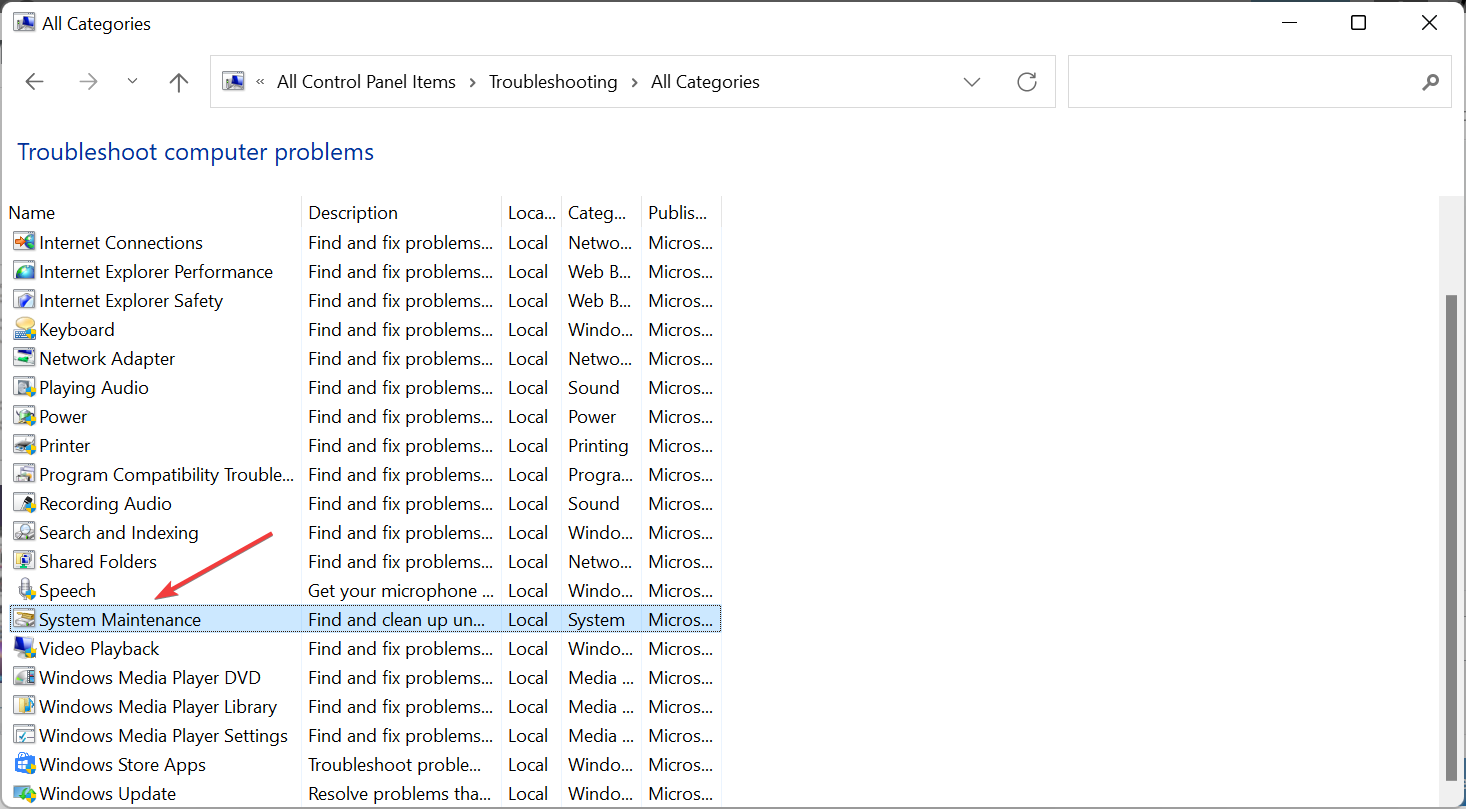
- Suivez maintenant les instructions à l’écran pour compléter le processus.
L’utilitaire de résolution des problèmes de maintenance du système résout la plupart des problèmes systèmes courants.
10. Vérifiez les mises à jour
-
Appuyez sur Windows + I pour lancer Paramètres, et sélectionnez Mise à jour de Windows à gauche.
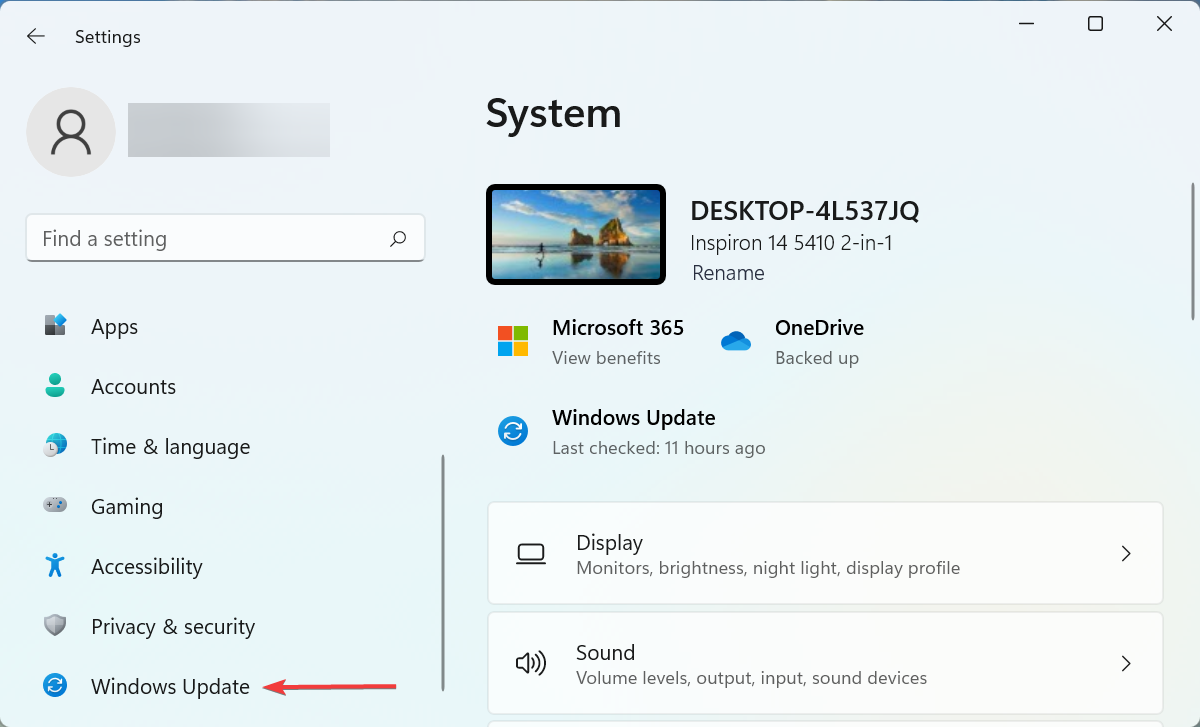
-
Cliquez sur Vérifier les mises à jour à droite.
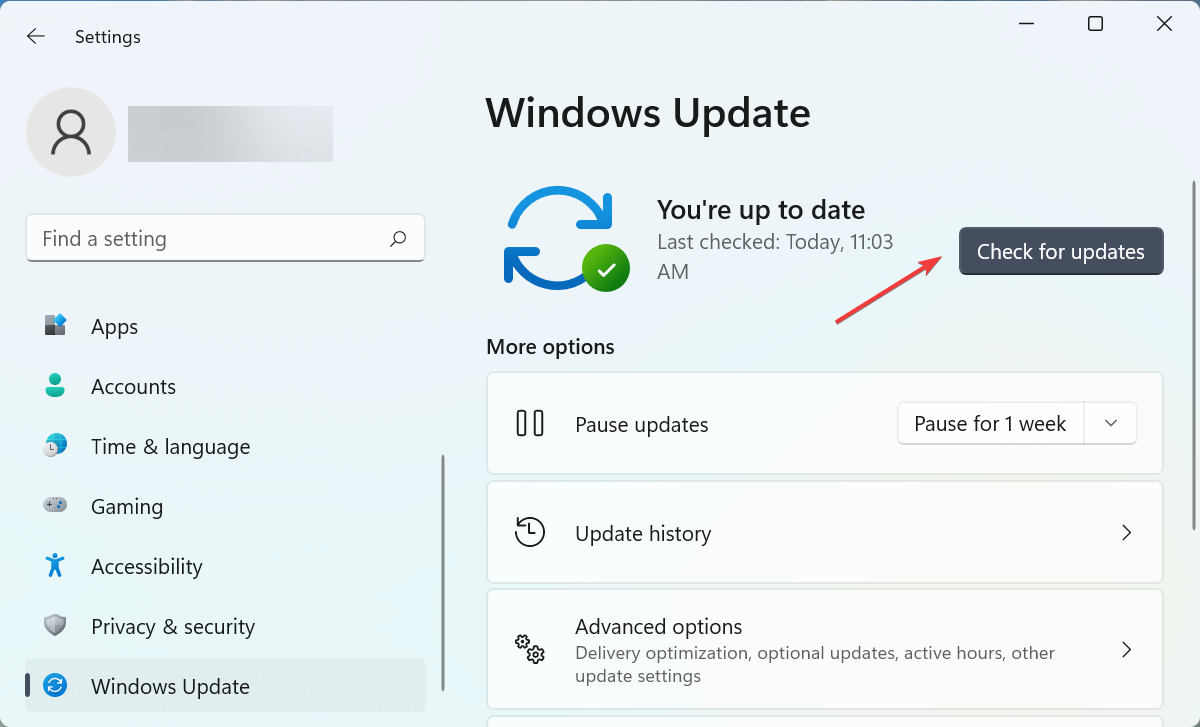
-
Si une mise à jour est listée après la recherche, cliquez sur Télécharger et installer.
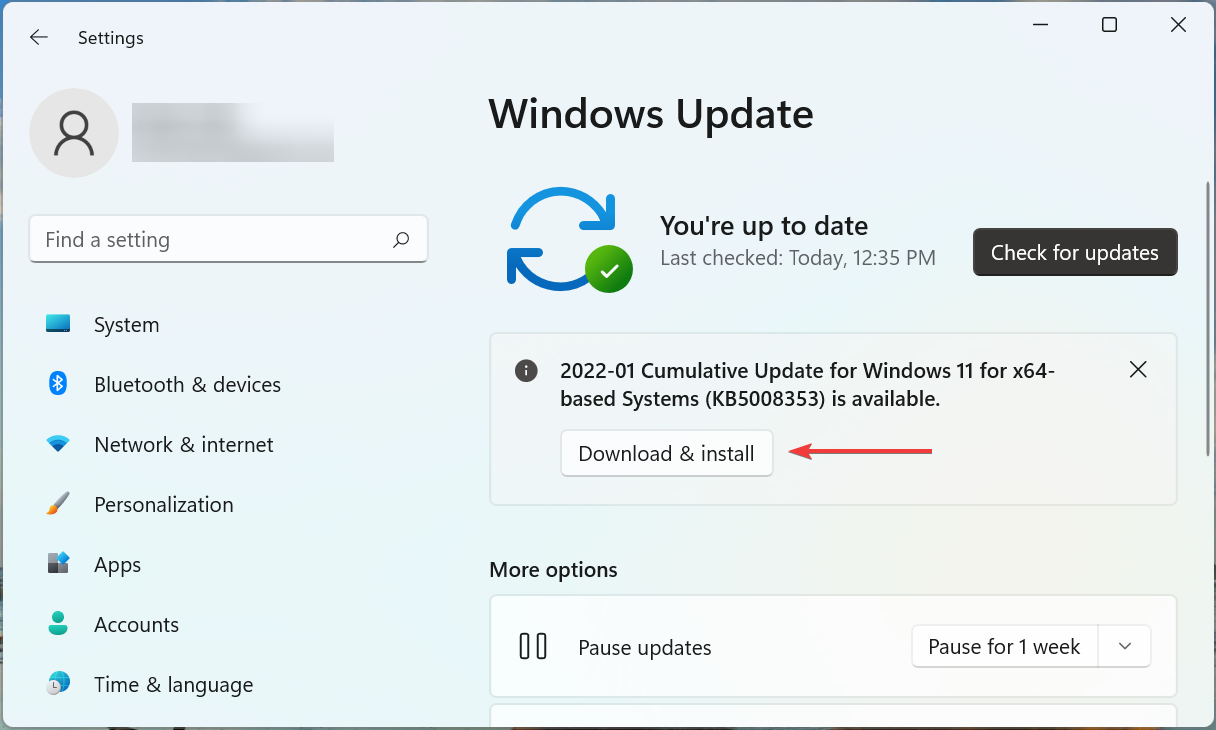
Windows détectera immédiatement la configuration de votre système et téléchargera les mises à jour appropriées pour celui-ci. Après avoir installé les mises à jour, vérifiez si le problème de navigateur ne fonctionnant pas sous Windows 10/11 est réglé.
11. Utilisez PowerShell
-
Appuyez sur Windows + S, entrez Terminal, cliquez avec le bouton droit sur le résultat de recherche, et sélectionnez Exécuter en tant qu’administrateur.
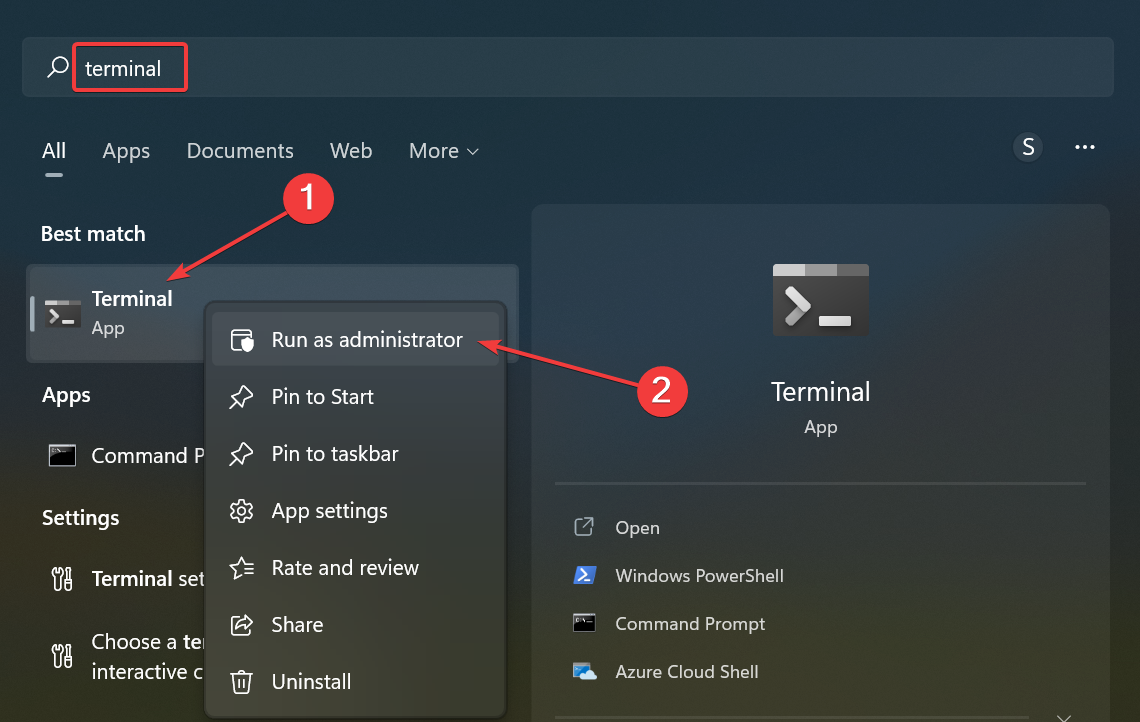
-
Cliquez sur Oui dans l’invite UAC.
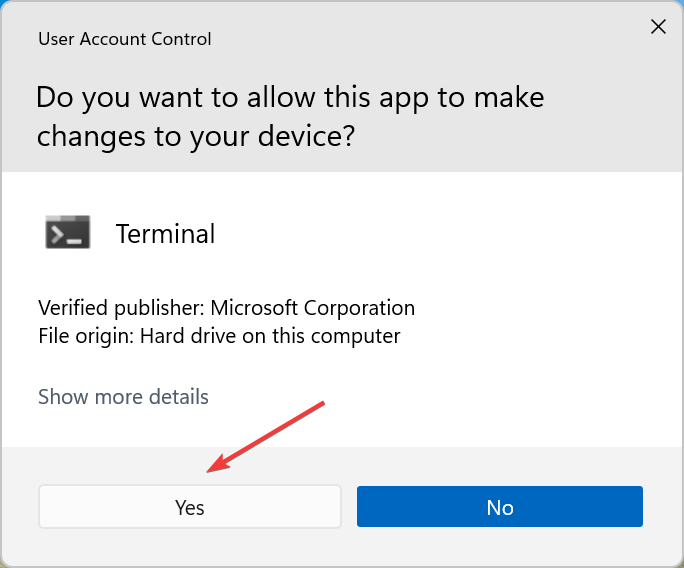
-
Dans l’onglet PowerShell qui s’ouvre, collez la commande suivante et appuyez sur Entrée :
**Get-AppXPackage -AllUsers |Where-Object {$_.InstallLocation -like "*SystemApps*"} | Foreach {Add-AppxPackage -DisableDevelopmentMode -Register "$($_.InstallLocation)AppXManifest.xml"}**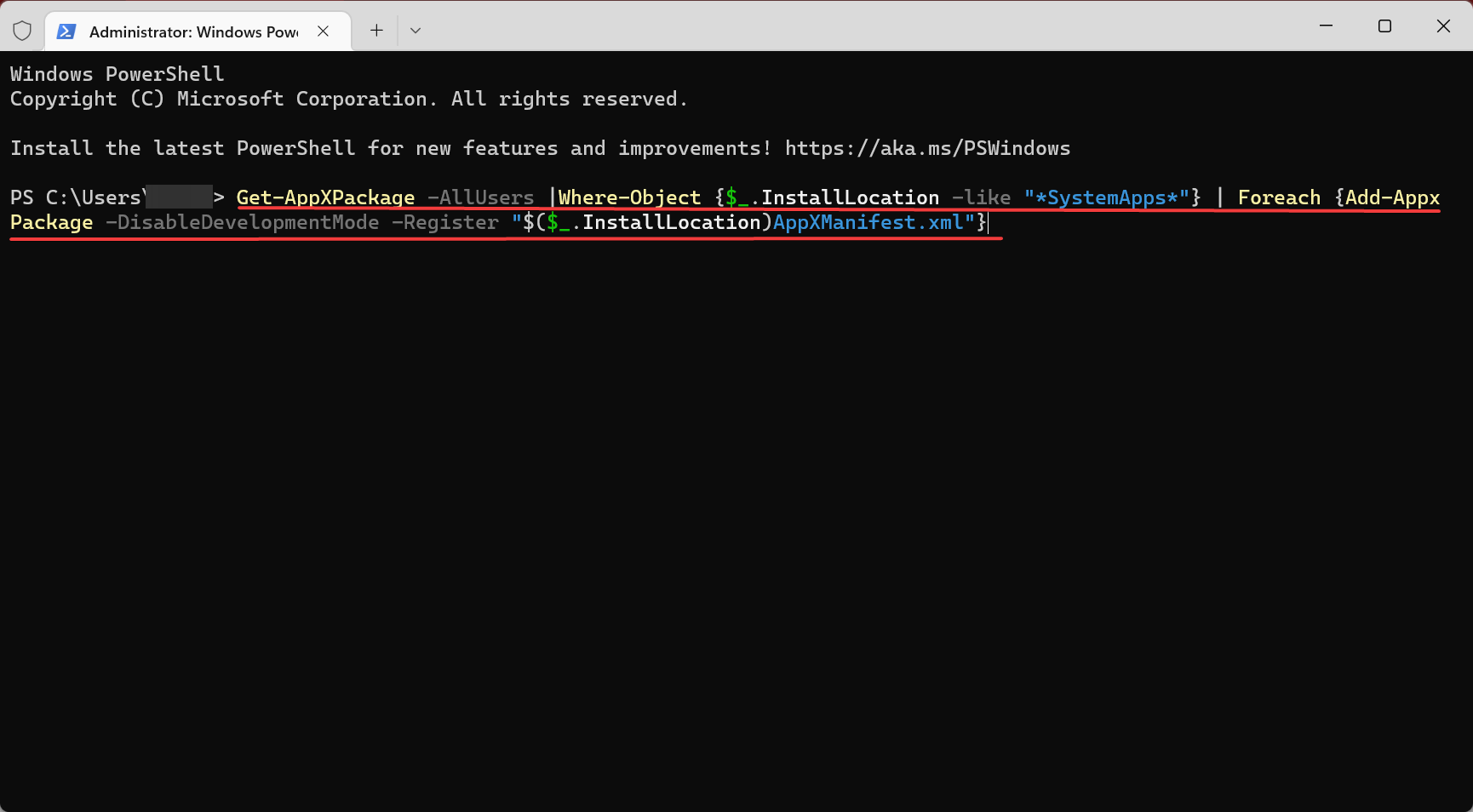
- Une fois terminé, redémarrez l’ordinateur pour que les modifications prennent effet.
Dans le cas où les méthodes précédentes n’ont pas fonctionné, celle-ci corrigerait les problèmes si le navigateur ne fonctionne pas sous Windows 10/11.
Pourquoi mes navigateurs ne fonctionnent-ils pas sur Windows 10 ?
Il existe plusieurs raisons pour lesquelles vous rencontrez des problèmes de navigateur avec Windows 10/11. Voici une liste de tous les problèmes possibles :
- Vos paramètres de navigateur sont corrompus, ce qui fait que Windows 10 interprète mal le navigateur par défaut
- Après des installations de logiciels, les paramètres ont changé, provoquant des liens qui fonctionnent incorrectement
- Un ou plusieurs navigateurs ou modules complémentaires précédemment installés peuvent interférer avec d’autres logiciels sur votre ordinateur
- Vous avez mis à niveau le système d’exploitation vers une itération plus récente, et les paramètres sont mal configurés
- Les clés de registre ont changé ou ont été corrompues
- Problèmes avec l’installation du navigateur
Maintenant, peu importe lequel de ces problèmes est responsable de votre navigateur ne fonctionnant pas sous Windows 10 ou 11, les solutions répertoriées dans la section suivante devraient faire fonctionner les choses rapidement.
Résumé
C’est tout ! À présent, vous aurez corrigé les choses si le navigateur ne fonctionne pas sous Windows 10/11.
Découvrez également comment résoudre l’erreur 404 HTTPS sur les navigateurs de Windows.
L’une de ces solutions a-t-elle aidé à restaurer le statut de fonctionnement de votre navigateur sous Windows 10 ? Partagez avec nous votre expérience dans la section des commentaires ci-dessous.













